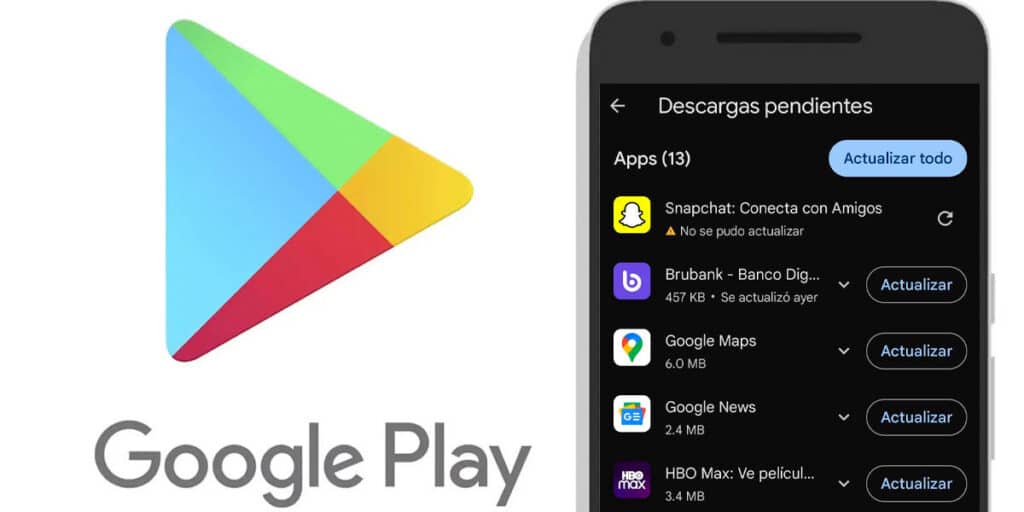Si decides actualizar manualmente la aplicación en tu móvil Android y te aparece el mensaje «actualización fallida», no te enojes, este es un error muy común, que suele ser «enviar» en teléfonos Android.
La razón principal de esto es la acumulación de eventos que Google Play Store almacena en la memoria del dispositivo. Cuando no puede actualizar una aplicación, generalmente muestra el mensaje «No se puede actualizar» o, en ocasiones, puede indicar un mensaje de descarga pendiente.
Afortunadamente, solucionar este problema en Android es muy sencillo. No es necesario desinstalar la aplicación que no se puede actualizar ni restablecer de fábrica el móvil. Puedes deshacerte de este mensaje de error en segundos siguiendo los pasos que te mostramos aquí.
Cómo solucionar el error «No se puede actualizar» en Google Play Store
Antes de seguir el tutorial en cuestión, es importante asegurarse de que su conexión a Internet esté bien. Para hacer esto, necesitas medir tu velocidad de WiFi o datos móviles. Si todo está bien, la aparición de este mensaje está relacionada con la Play Store.
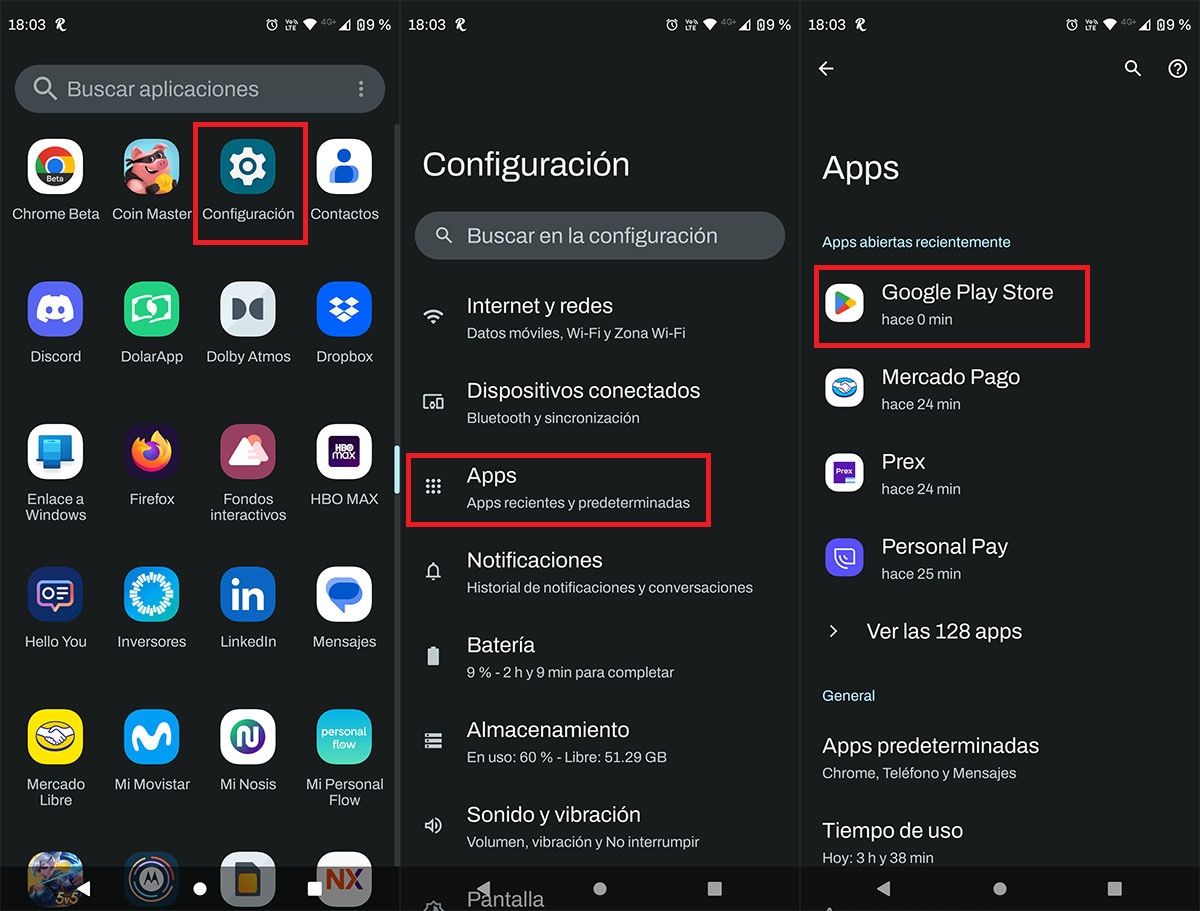
Primero, debes acceder a la configuración de tu teléfono Android. Debes pulsar en el apartado “Aplicaciones” en la configuración de tu terminal. Por este motivo, debes ingresar al ícono de Google Play Store (si la aplicación no está visible, debes ingresarla en el menú donde se muestran todas las aplicaciones que tienes instaladas).
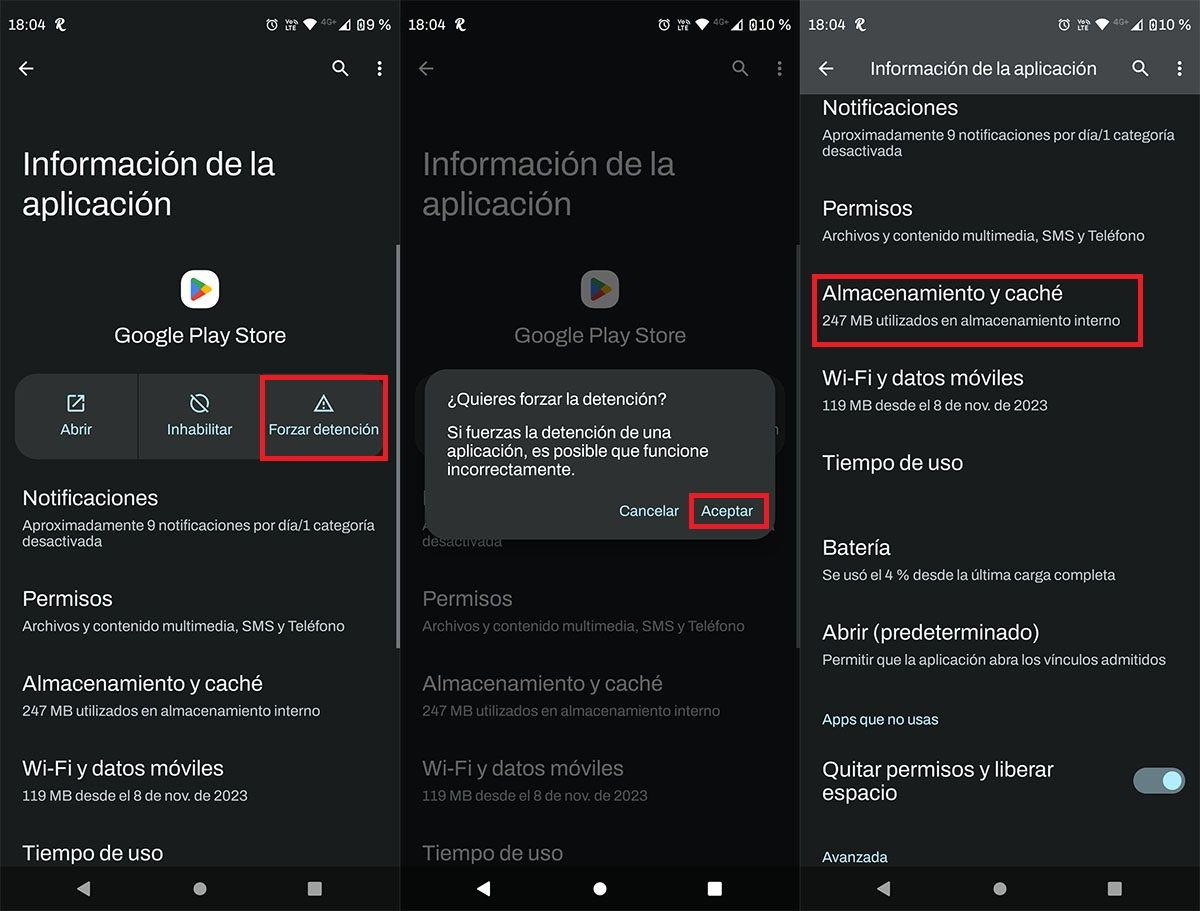
Después de eso, debe hacer clic en «Forzar detención». Aparecerá una ventana con dos opciones, haga clic en «Aceptar» para reiniciar Play Store. Una vez que la aplicación se reinicia, debes hacer clic en «Almacenamiento y caché».
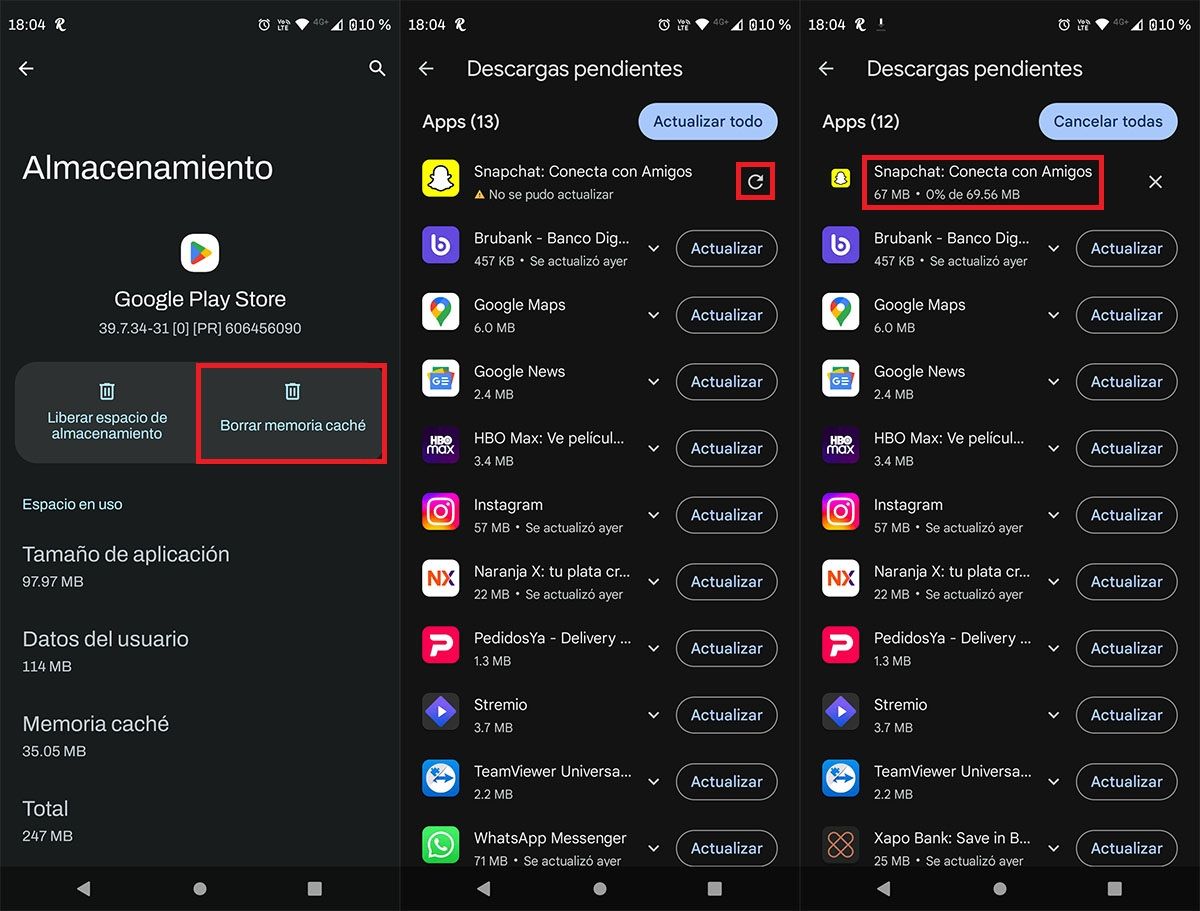
Haga clic en el botón «Borrar caché». Abra Play Store nuevamente y busque la aplicación «No se puede actualizar». Una vez encontrada, haga clic en el icono que aparece a la derecha de la aplicación. En cuestión de segundos, Google Play Store actualizará la aplicación y eliminará el mensaje de error en cuestión.
Si el problema persiste y no puedes actualizar una aplicación en particular, deberás reiniciar el dispositivo móvil y repetir todos los pasos que te mostramos en el tutorial.